BitLocker recovery, hvor / hvordan man finder BitLocker recovery key i Windowsindo ?s 10/8/7?
Indholdsfortegnelse
- Sådan finder du BitLocker-gendannelsesnøgle?
- sådan omgå BitLocker opsving nøgle?
- Lær hvor BitLocker recovery key er gemt
- Sådan får du BitLocker recovery key med key ID?
- hvad er BitLocker recovery?
- Sådan gør BitLocker opsving?Ofte stillede spørgsmål om gendannelsesnøgle
Hvad er BitLocker gendannelsesnøgle?,
En BitLocker-genoprettelsesnøgle, aka Microsoft-genoprettelsesnøgle eller Windows recovery key, det er en særlig nøgle, der automatisk blev genereret, når kryptering af de specifikke drev med BitLocker-drevkryptering.
BitLocker recovery nøgle er gemt i en .BEK fil med navnet som BitLocker-genoprettelsesnøgle 444C8E16-45E7-4F23-96CE-3B3FA04D2189.,BEK som nedenfor:
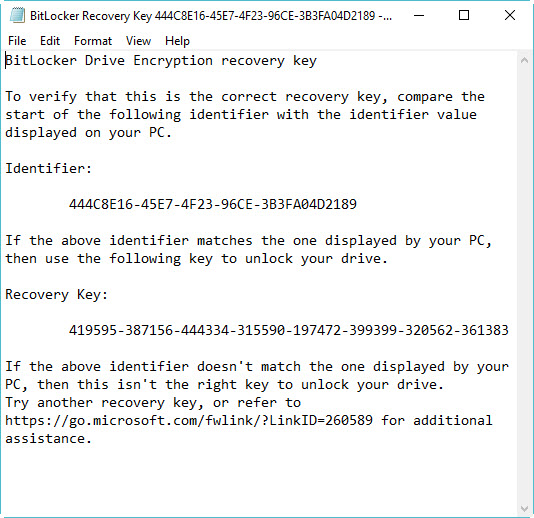
BitLocker-genoprettelsesnøgle format: 419595-387156-44334-315590-197472-399399-320562-361383
BitLocker-genoprettelsesnøgle bruges til at låse din BitLocker-krypterede drev, når du glemmer adgangskoden eller BitLocker-password er ikke i orden.
Hvor / Hvordan finder du BitLocker-gendannelsesnøgle i Windowsindo ?s 10/8/7?
Der er seks metoder til at finde BitLocker-genoprettelsesnøgle på Microsoft-websted: http://windows.microsoft.com/recoverykeyfaq (forrige side er aka.,ms/recoverykeyfaq), denne artikel vil fortælle dig syv metoder til at finde BitLocker-genoprettelsesnøgle:
Option 1: I din Microsoft-konto
for At hente den recovery-nøgle, der blev gemt til onedrive, besøg hjemmesiden:https://account.microsoft.com/devices/recoverykey (forrige side http://windows.microsoft.com/recoverykey), skal du logge på med din Microsoft-konto, og så vil du se recovery-tasten.Mulighed 2: Find BitLocker-gendannelsesnøgle på et USB-flashdrev
for at finde gendannelsesnøglen skal du indsætte det USB-flashdrev i din computer og se det.,
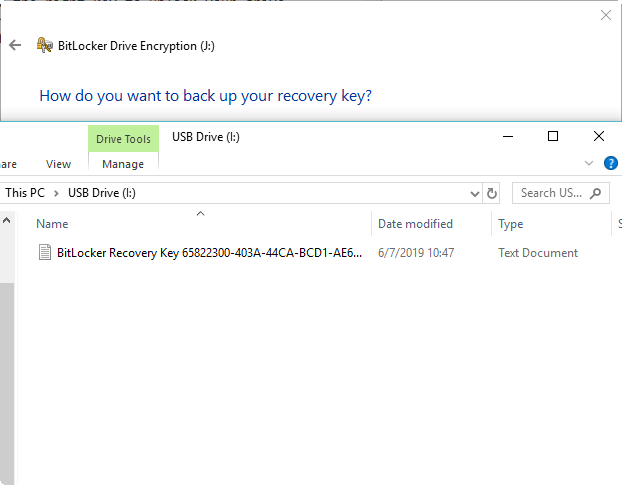
Option 3: Find den BitLocker-genoprettelsesnøgle i en txt-fil
Recovery key, kan gemmes som en txt-fil i din computer. Hvis du ikke har slettet det, Søg BitLocker Recovery Key.t .t i din computer.
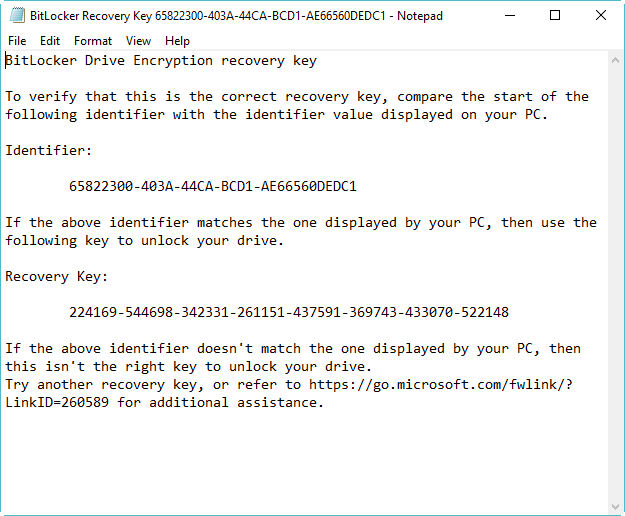
Option 4: Find den BitLocker-genoprettelsesnøgle i et dokument
Hvis du har udskrevet BitLocker-genoprettelsesnøgle til en “Microsoft Print til PDF”, søge efter pdf-fil på din computer.,
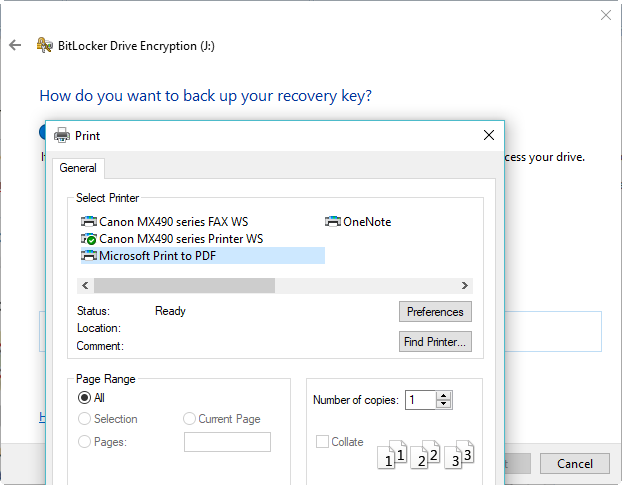
valgmulighed 5: i Active Directory
Hvis du er en domænebruger, kan gendannelsesnøglen gemmes i Active Directory (AD), kontakt din administrator for at få den.
BitLocker-genoprettelsesadgangskoden Viewer kan finde og se BitLocker-genoprettelsesnøgle, der er gemt i et Active Directory (AD).
i Active Directory-brugere og computere skal du finde og derefter klikke på beholderen, hvor computeren er placeret. Klik for eksempel på computers container.højreklik på computerobjektet, og klik derefter på Egenskaber.,
i dialogboksen Computernavn egenskaber skal du klikke på fanen BitLocker Recovery for at se BitLocker recovery-tasterne, der er knyttet til den pågældende computer.
Option 6: I din Azure Active Directory-konto
For at arbejde med Pc ‘ er, hvor du logger på med en Azure Active Directory-konto, se enheden info til din Microsoft Azure konto og få recovery-tasten.
sådan omgå BitLocker recovery key?,
Hvis du ikke kan få BitLocker-gendannelsesnøgle med key ID, er der flere BitLocker brute-force-krakningsværktøjer, du kan prøve, læs vores artikel: Sådan låses BitLocker-krypteret drev op uden adgangskode og gendannelsesnøgle.
Lære, hvor BitLocker-genoprettelsesnøgle er gemt
Recovery key, kan være gemt flere steder, afhængigt af den version af Windows, OS du installeret:
For Windows 7, hvor der er BitLocker-genoprettelsesnøgle, der er gemt?,
- Recovery key, kan gemmes som en txt-fil
- Recovery key, kan være gemt på en USB-flash-drev
- Recovery key kan være fysisk trykt
For Windows 8, hvor der er BitLocker-genoprettelsesnøgle, der er gemt?
- Recovery key, kan gemmes som en txt-fil
- Recovery key, kan være gemt på en USB-flash-drev
- Recovery key kan være fysisk trykt
- Recovery nøgle kan opbevares på din Microsoft-konto
- Recovery key, kan gemmes som en txt-fil
- Recovery key, kan være gemt på en USB-flash-drev
- Recovery key kan være fysisk trykt
- Recovery nøgle kan opbevares på din Microsoft-konto
- Recovery nøgle kan opbevares på din Azure Active Directory-konto
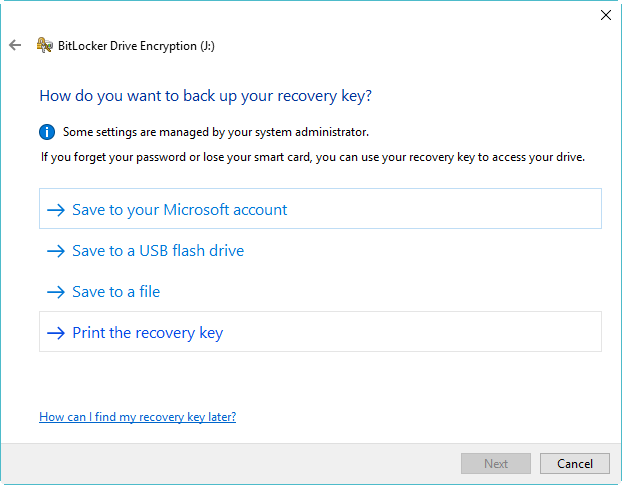
For Windows 10, hvor er BitLocker-genoprettelsesnøgle, der er gemt?,
Så hvis du er en ikke-domænebruger, skal du recovery-tasten, gemmes muligvis i din Microsoft-konto, USB-flash-drev, en txt-fil, eller trykt papir.
Hvis du er et domæne bruger, kan BitLocker recovery key gemmes til Active Directory (AD), skal du kontakte din administrator for at få det.,
BitLocker recovery key ID part
Hvad er BitLocker recovery key ID?
BitLocker recovery key ID er BitLocker recovery key identifier. Hvis gendannelsesnøgle-ID matcher det, der vises på dit drev, kan du låse det drev op. Hvis recovery key ID gør ikke ” t svarer til den, der vises på dit drev, du har brug for at finde den korrekte opsving nøgle. Ellers kan du ikke låse det drev op.
Sådan kontrolleres, om BitLocker-gendannelsesnøglen er korrekt?,
for at kontrollere, om BitLocker-gendannelsesnøgle er korrekt, skal du sammenligne starten af den fulde BitLocker-gendannelsesnøgleidentifikator med gendannelsesnøgle ID-værdi. Se nedenfor eksempel:

Sådan finder du BitLocker recovery key ID-værdi?
for BitLocker-krypteret operativsystemvolumen vises BitLocker recovery key ID på skærmen BitLocker recovery.,
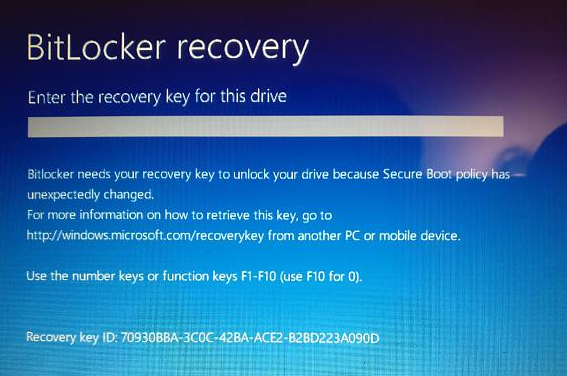
For BitLocker-krypterede drev til lagring af data, BitLocker-genoprettelsesnøgle ID vises, når brugerne klikker på “Flere indstillinger” og derefter på Enter for recovery key i guiden for at låse op for et BitLocker-krypterede drev.
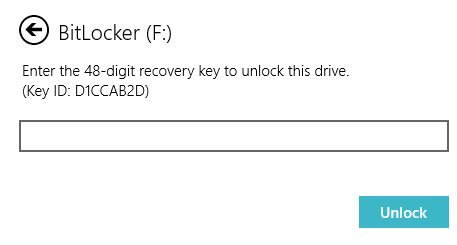
Sådan får du BitLocker recovery key med key ID?
Hvis du kan finde BitLocker-genoprettelsesnøgle txt-fil eller gemmes BitLocker-genoprettelsesnøgle i din Microsoft-konto, AD, Azure ANNONCE, kan du finde den korrekte BitLocker-genoprettelsesnøgle i henhold til nøgle-ID. Ellers er der ingen måde at få BitLocker recovery key.,
for At kontrollere, om det er den korrekte BitLocker-genoprettelsesnøgle, sammenligne starten af den fulde BitLocker-genoprettelsesnøgle identifikator med recovery key ID værdi, der vises på din BitLocker-krypterede drev, se nedenstående eksempel:

Hvad er BitLocker-genoprettelseskonsollen?
BitLocker recovery er den proces, hvormed du kan gendanne adgangen til et BitLocker-krypteret drev, hvis du ikke kan låse BitLocker-krypteret drev normalt op.,
Hvis det er et BitLocker-krypteret operativsystemdrev, skal du slutte det til en anden computer eller finde en BitLocker recovery boot disk for at gendanne dine data.
Sådan gør BitLocker opsving?
i modsætning til almindelig datagendannelse kræver BitLocker-gendannelse intakte BitLocker-metadata og adgangskode eller BitLocker-gendannelsesnøgle til at dekryptere data.
BitLocker recovery soft .are
Nogle gange, adgangskoden og inddrivelse nøgle vandt”t låse BitLocker krypteret drev. I denne situation,, en professionel BitLocker recovery soft .are er nødvendig.,M3 BitLocker Recovery er en professionel BitLocker data recovery soft .are. Det kan gendanne data fra mislykkedes, beskadiget, tabt eller slettet BitLocker krypteret partition osv. efter at have leveret adgangskoden eller gendannelsesnøglen.
Gratis Download
Windows-Version
Tutorial til at gendanne tabte data fra BitLocker-krypterede drev
Trin 1: Download, installer og start M3 til BitLocker-genoprettelseskonsollen på din Windows computer.
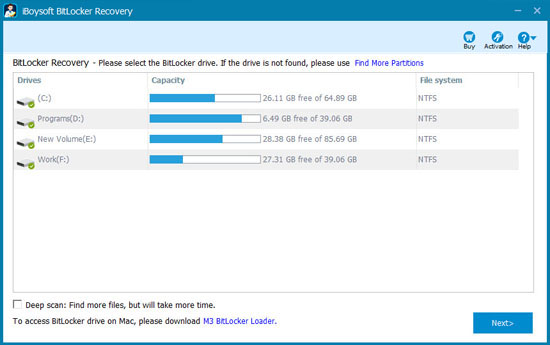
Trin 2: Vælg BitLocker krypterede drev og klik Næste for at fortsætte.,Trin 3: Indtast adgangskoden eller 48-cifret BitLocker-gendannelsesnøgle for at dekryptere data fra BitLocker-krypteret drev.
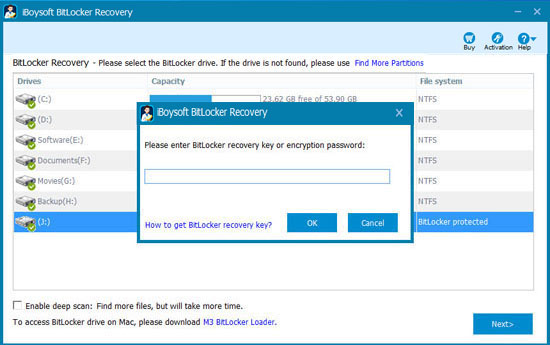
Trin 4: M3 BitLocker Recovery scanner og dekrypterer dataene fra det specifikke BitLocker-krypterede drev.
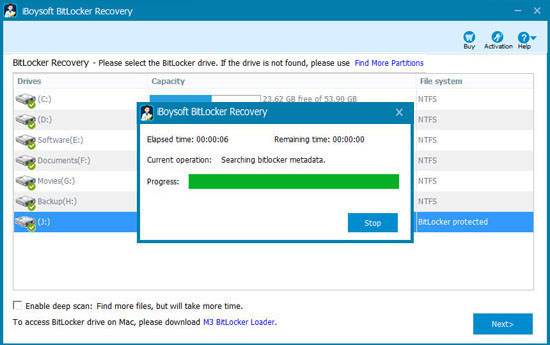
Trin 5: Når alle dine filer er fundet, skal du forhåndsvise dokumenterne, fotos og afspille videoer, lydbånd for at se, om dine mistede filer kan gendannes.
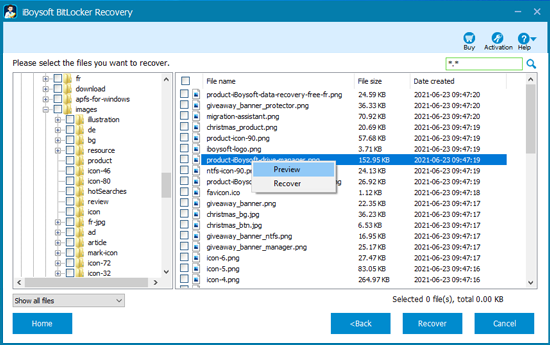
Trin 6: Vælg de nødvendige filer, og klik på “Recover” for at starte gendannelsen.,
Hvis du finder nogle gendannede filer ikke kan åbnes, skal du kontrollere “Gendan dekryptering” under hjælpemenuen og gendanne dem igen.
BitLocker recovery scenarier
1. Hvis dit BitLocker-krypterede drev er i god stand, skal du bare indtaste adgangskoden eller gendannelsesnøglen for at låse BitLocker-krypteret drev op.
2. Hvis du glemmer adgangskoden eller gendannelsesnøglen, er det stadig muligt at låse drev op. Se: Sådan låses BitLocker-krypteret drev op uden adgangskode og gendannelse?
3., Hvis din BitLocker-krypterede computer oplever BitLocker-gendannelsesskærmsproblem, skal du indtaste gendannelsesnøgle for at videregive BitLocker-gendannelsesskærm.
4. Hvis dit BitLocker-krypterede drev fortsat beder om gendannelsesnøgle, skal du indtaste gendannelsesnøglen eller bruge M3 BitLocker Recovery til at redde dine data.
5. Hvis din BitLocker krypterede drev ikke accepterer den korrekte adgangskode eller genoprettelsesnøgle, skal du bruge M3 BitLocker Recovery til at gendanne dine data.
6. Hvis dit BitLocker-krypterede drev mislykkedes, er den eneste måde at gendanne data med M3 BitLocker Recovery.
7., Hvis dit BitLocker-krypterede drev er beskadiget eller beskadiget, kan M3 BitLocker Recovery redde dine data.
8. Hvis din BitLocker partition er slettet eller tabt, kan M3 BitLocker Recovery finde den tidligere BitLocker partition og gendanne data.
9. Hvis BitLocker krypterede drev er formateret af builtindo .s 7/8/10 indbygget format værktøj, har formatering beskadiget BitLocker metadata, så tabte data ikke kan inddrives. Hvis du formateret BitLocker krypteret drev af andet værktøj eller andet operativsystem, er det muligt at gendanne data fra formateret BitLocker krypteret drev.
10., Hvis dit BitLocker-krypterede drev ikke genkendes af Diskhåndtering eller Enhedshåndtering, skal du sende det til en lokal Data recovery professional for at få hjælp.
almindelig BitLocker-gendannelsesfejl
1. Opsving fejl. Fejl ved gendannelse af disk, en gendannelsesnøgle blev ikke fundet på dette drev. Drevet kan ikke låses op.
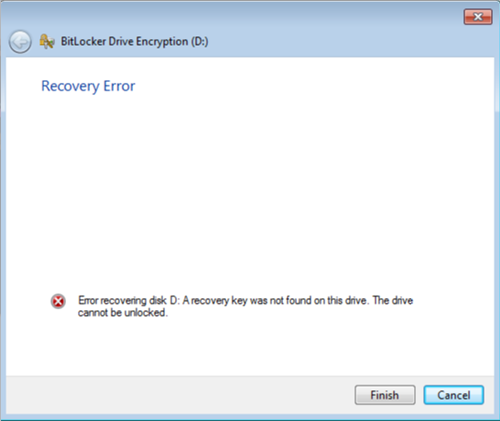
2. Opsving fejl. Fejl ved gendannelse af disk, den gendannelsesnøgle, du har indtastet, er ikke korrekt. Skriv det igen.
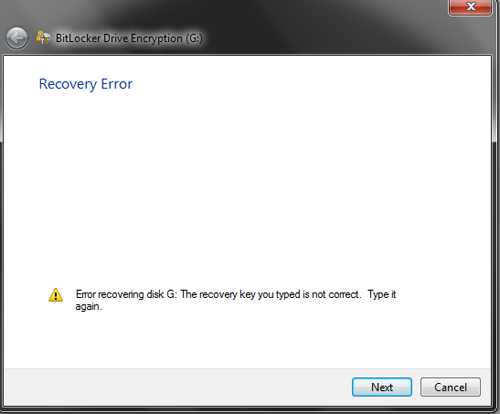
3. Manage – bde kunne ikke låse op for lydstyrken med den korrekte adgangskode eller BitLocker-gendannelsesnøgle.
4., BitLocker krypteret drev gør ikke ” t acceptere korrekte pass .ord eller BitLocker inddrivelse nøgle.
5. BitLocker-kryptering på dette drev er”t kompatibel med din version af Windows, kan du prøve at åbne drevet ved hjælp af en nyere version af Windows.
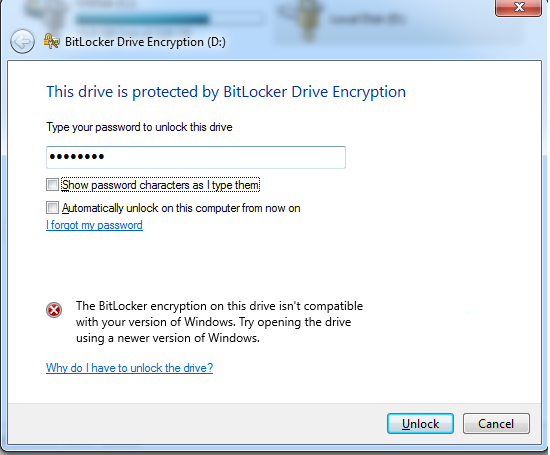
6. BitLocker-drevkryptering kunne ikke gendannes fra en pludselig afsluttet konvertering. Dette kan skyldes, at enten alle konverteringslogfiler er beskadiget, eller at medierne er skrivebeskyttede.
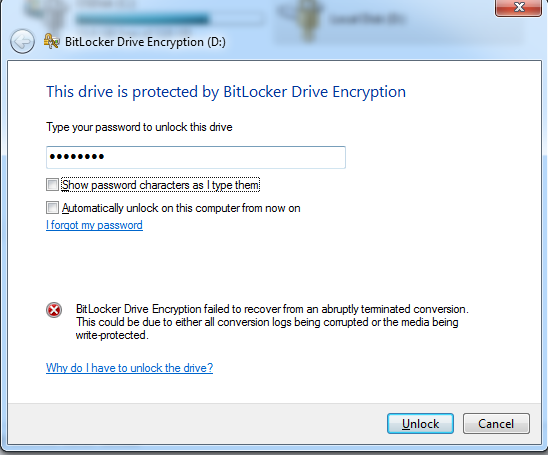
7. BitLocker krypteret drev er ikke tilgængelig, parameter forkert.,
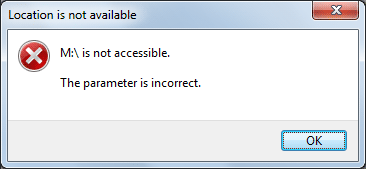
8. BitLocker gendannelsesnøgle eller adgangskode virker ikke på Windowsindo .s 10/8/7.
9. Diskhåndtering viser BitLocker krypteret drev som ukendt filsystem.
Når du støder på ovenstående BitLocker-gendannelsesfejl, kan BitLocker-krypteret drev ikke låses op, så du ikke kan få adgang til de data, der er gemt i BitLocker-krypteret drev. I denne situation skal du finde en BitLocker data recovery soft .are til at gendanne tabte data fra BitLocker krypterede drev.
REOOVERY key fa?
Q: Sådan får du BitLocker-gendannelsesnøgle med gendannelsesnøglen ID?,
A: hvis du er en domænebruger, skal du kontakte din administrator for at få BitLocker-gendannelsesnøgle i henhold til gendannelsesnøglen ID.
Q: BitLocker-krypteret drev accepterer ikke adgangskoden og gendannelsesnøglen, hvordan man låser den op?
A: i denne situation er BitLocker-krypteret drev blevet beskadiget, prøv M3 BitLocker Recovery for at gendanne tabte data.
Q: Hvorfor beder BitLocker recovery screen om genoprettelsesnøgle hver boot Windowsindo ?s 10/8/7?,
: Du kan støde på et problem, så BitLocker beder om en genoprettelsesnøgle hver boot, for eksempel, BitLocker ser en ny enhed i boot-listen eller en ekstern lagerenhed, vil det bede for inddrivelse nøglen til sikkerhedsmæssige årsager.
Q: hvad får BitLocker til at bede om gendannelsesnøgle?
A: opstartsordren ændres. Hard .aren er blevet ændret. Adgangskodeoplysningerne er blevet slettet fuldstændigt fra BitLocker-metadata på grund af utilsigtet frakobling, virusangreb osv.,
Q: er der en BitLocker recovery key generator ?
A: Nej, hvert BitLocker-krypteret drev har sin egen unikke BitLocker-gendannelsesnøgle.